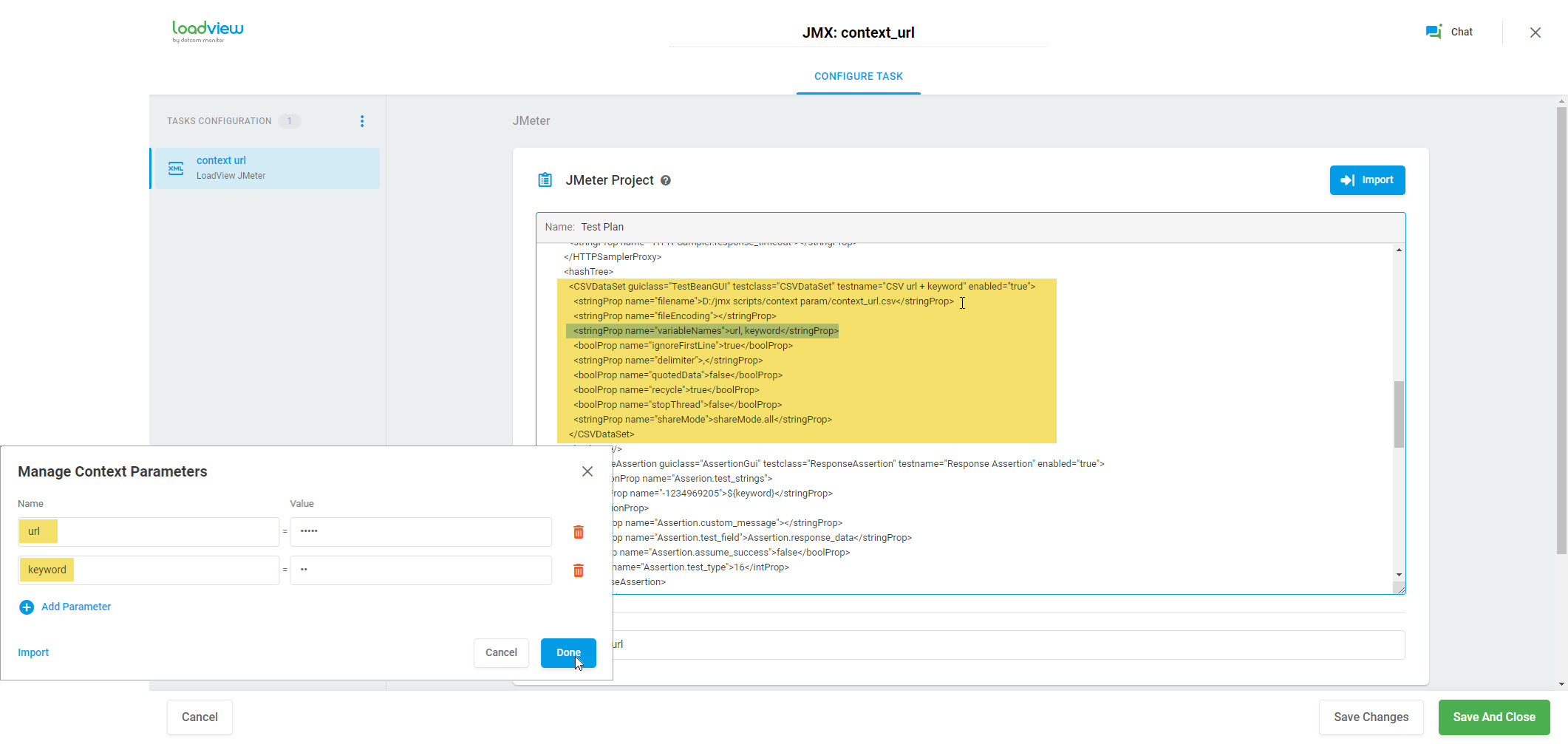パラメーター化されたJMeterテスト計画で外部データセットを使用していて、LoadViewを使用してロードテストを次のレベルに引き上げたい場合は、JMeterテスト計画をLoadViewにインポートし、数回クリックするだけでテストを設定できます。LoadView は、インポートされた .jmx ファイルをすべての要求パラメーター、サポート変数、および外部データ セットと共に使用して、実際のロード テスト シナリオをシミュレートします。この記事では、パラメータ化されたLoadView JMeterプロジェクトのセットアップについて説明します。
LoadView JMeterプロジェクトの基本に慣れていない場合は、JMeterテストプランを使用したロードテストの総合ガイドをご覧ください。
LoadVew でパラメータ化された JMeter ロードテストをセットアップする前に知っておくべきこと
ここでは、LoadView でパラメーター化された JMeter テストを構成する前に知っておくべき重要な点をいくつか紹介します。
最初の、そして最も重要なステップは、JMeterテストプランで使用される変数をLoadViewで 明示的に宣言 する必要があることです。 LoadView でパラメーター化された JMeter テストプロジェクトを操作する際には、JMeter スクリプトで使用されるすべての変数名が、LoadView で宣言された対応する コンテキストパラメーター 名と一致することを確認することが重要です。
パラメータ化されたJMeterテストをLoadViewにインポートする際に考慮する必要があるもう1つのことは、 CSVデータセット設定 設定は .jmx ファイルで自動的にインポートされません。ただし、LoadView はこの機能を完全にサポートしています。LoadViewでCSV形式の変数値を持つ外部データセットを使用するには、 対応するCSVファイルをロードビューJMeterプロジェクトにアップロードする をクリックし、システムが LoadView インターフェースでファイルを構文解析する方法を指定します。
前述したように、仮想ユーザー間で外部CSVファイルからデータを割り当てるモードを設定することもできます(JMeterのCSVデータセット設定要素の共有モード設定に似ています)。 デフォルトでは、LoadView は CSV ファイルから行を選択し、ランダムな順序で要求で使用します。 ただし、テスト要求で特定の値行範囲と一意のデータを使用するようにテスト シナリオを構成できます。 一意のテスト データを使用した負荷テストの詳細については、「 一意のユーザーによる負荷テスト: CSV ファイルでの値行の使用の構成」を参照してください。
パラメータ化されたロードビューJMeterプロジェクトのセットアップ
パラメーター化されたJMeterスクリプトを含むJMXファイルをLoadViewにインポートしたら、対応するコンテキストパラメータを宣言する必要があります。
- 「タスク設定」サイドバーの「アクション」メニューボタン
 をクリックし、「コンテキストパラメータを管理」をクリックします。
をクリックし、「コンテキストパラメータを管理」をクリックします。 - Jmeter Project スクリプトで指定された名前と一致する名前のコンテキストパラメータを追加します。
- 「値」フィールドに、有効なパラメーターの値を指定します。 システムはこれらの値を使用してJMeterテスト構成を検証します。 詳細については、Wiki のロード テスト デバイスの検証 に関する記事を参照してください。
- 「 完了 」をクリックして、パラメーターをシステムに保存します。
変数値を含むCSVファイルをアップロードするには、 テストシナリオ 画面に進みます。
- 「コンテキスト・パラメーター」セクションで、「ファイルのアップロード」をクリックし、CSV ファイルをアップロードします。 最初の行に、ロード テスト設定で宣言された変数名が含まれていることを確認します。 ファイルを最初から作成するには、「 テストシナリオへの動的変数 (コンテキストパラメータ) のアップロード」を参照してください。
- テスト要求の [行 の使用] フィールドで、ファイルの行使用に必要なモードを選択し、[ 値行範囲] を指定します。 テストの実行中に変数値を含む 1 行を 1 回だけ使用するには、[ セッションごとに一意] 行使用モードを選択します。 LoadView が可変データを含む CSV ファイルを処理する方法と 、ナレッ ジベースの 「ユニーク ユーザーによるロード テスト: CSV ファイルでの値行の使用の構成」の 記事で、正しい行使用モードを選択する方法を確認してください。
「テスト・シナリオ」ページでその他の設定を構成するには、ナレッジ・ベースの「JMeter テスト計画を使用したロード・テスト」および「ロード・テストおよびストレス・テスト用に LoadView をセットアップする方法」の記事を参照してください。
ロードビュープラットフォームへの JMeter負荷テスト の変換に関するサポートが必要な場合は、 テクニカルサポートチームにお問い合わせください。 当社のチームは、すべての負荷とパフォーマンステストのニーズを支援するために24時間365日利用可能です。
または、すでにLoadViewアカウントをお持ちの場合は、LoadViewプラットフォーム内でチケットを直接送信できます。 サポートチケットを送信するには、 アカウントにログインするだけです。 右上から [ サポート] にカーソルを合わせ、[ チケット] を選択してリクエストを送信します。